Audittrail starten
U start het deelvenster Audittrail vanuit het actiepaneel in het Smart View-venster.
Ga als volgt te werk om het deelvenster Audittrail te starten:
- Meld u aan bij de gegevensbron van Oracle Essbase met behulp van een privéverbinding en maak verbinding met de kubus.
Zie Verbinding maken met gegevensbronnen voor meer informatie.
- Klik in het actiepaneel op Meer en selecteer Audittrail in het pop-upmenu.
Het actiepaneel bevindt zich onder aan het Smart View-venster en bevat actie-items die specifiek zijn voor de gegevensbron en de kubus waarmee u verbonden bent.
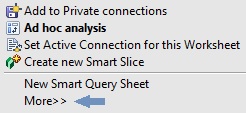
Wanneer u Meer selecteert, wordt een pop-upmenu weergegeven waarin u Audittrail kunt selecteren.
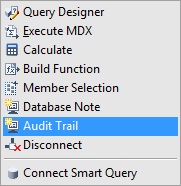
Het deelvenster Audittrail wordt onder aan het Smart View-venster weergegeven.
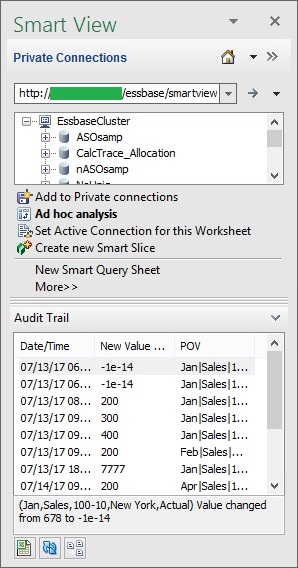
Nu kunt u werken met de items in het deelvenster Audittrail met behulp van de volgende drie knoppen onder aan de pagina:

- Voer een van de volgende acties uit:
-
De inhoud van de audittrail naar een afzonderlijk blad exporteren
Zie voor meer informatie: Inhoud van audittrail naar een blad exporteren.
-
De lijst met items in het deelvenster Audittrail vernieuwen
Zie voor meer informatie: Lijst met audittrailingangen vernieuwen.
-
Een ad-hocblad starten op basis van een item in de audittraillijst
Zie voor meer informatie: Ad-hocraster starten vanuit een audittrailingang.
-